Windows 10 PC 에서 더 이상 원하지 않는 프로그램이나 앱을 제거하는 것은 매우 쉽습니다. 그리고 대부분의 경우에 그러하지만 상당히 혼란스러울 수도 있습니다. 결국 사용할 수 있는 방법은 여러 가지가 있으며 가장 편리한 방법을 선택하는 경우가 아니라 때로는 특정 방법을 선택해야 할 수도 있습니다.
다양한 소스에서 Windows 10에 다양한 유형의 앱과 프로그램을 모두 설치할 수 있기 때문에 앱을 가져온 위치에 따라 다양한 제거 방법이 있습니다.
Microsoft Store를 사용하든 타사 다운로드 사이트를 사용하든 새로운 Windows 패키지 관리자를 사용하든 Windows 10 PC에서 앱과 프로그램을 제거할 수 있는 다양한 방법이 있습니다.
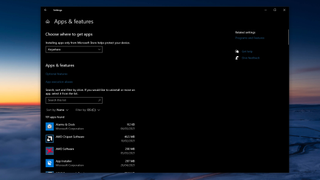
Windows 10의 Microsoft Store에서 설치된 앱 및 프로그램을 제거하는 방법
Windows 10에서 Microsoft Store를 통해 설치된 앱과 프로그램을 제거하는 것이 가장 쉽기 때문에 여기서부터 시작하겠습니다. Windows 10 S PC를 사용하는 경우 걱정해야 할 유일한 방법입니다.
'시작 메뉴'를 열고 제거하려는 앱이나 프로그램을 찾기만 하면 됩니다. '마우스 오른쪽 버튼으로 클릭'하고 '제거'를 선택하십시오. 확인하라는 메시지가 표시되고 프로세스가 완료됩니다.
또는 '설정' 앱으로 이동하여 '시스템' 내부의 '저장소' 섹션을 찾을 수 있습니다. '앱 및 기능'에서 PC에 설치된 앱 및 프로그램의 전체 목록을 찾을 수 있습니다. 제거할 항목을 찾아 '제거'를 클릭합니다.
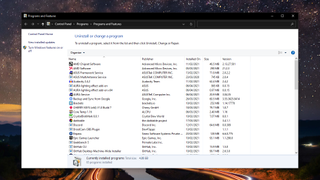
Windows 10의 Microsoft Store 외부에서 설치된 앱 및 프로그램을 제거하는 방법
Microsoft Store 외부의 앱과 프로그램은 약간의 차이가 발생하는 곳입니다. 좋은 소식은 최신 버전의 Windows 10에서 프로세스가 스토어 기반 앱에 대한 위의 단계와 매우 유사할 수 있다는 것입니다. 그러나 이전의 충실한 '제어판'과의 크로스오버가 여전히 존재합니다.
'시작 메뉴'를 열고 제거하려는 앱이나 프로그램을 찾습니다. '마우스 오른쪽 버튼으로 클릭'하고 '제거'를 선택하십시오. 이제 실제 제거가 발생하는 '제어판'으로 이동합니다. 앱이나 프로그램을 다시 찾아서 '마우스 오른쪽 버튼으로 클릭'하고 '제거'를 선택하거나 창 상단의 '제거 버튼'을 클릭합니다. 사용자 지정 설치 프로그램이 소프트웨어를 제거해야 하는 경우 이제 실행됩니다.
또는 '설정' 앱으로 이동하여 '시스템' 내부의 '저장소' 섹션을 찾을 수 있습니다. '앱 및 기능'에서 PC에 설치된 앱 및 프로그램의 전체 목록을 찾을 수 있습니다. 제거할 항목을 찾아 '제거'를 클릭합니다. 최신 버전의 Windows 10에서는 '제어판'을 열지 않고도 이 방법을 사용할 수 있지만 이전 버전에서는 여전히 위의 단계를 따라야 합니다.
요약
Windows 10에서 앱과 프로그램을 제거하는 것은 어렵지 않지만 아직 모든 것을 다루는 보편적인 프로세스는 아닙니다 . 따라서 처음에 소프트웨어를 받은 위치에 따라 프로세스가 약간 다를 수 있습니다.
